
Halo sahabat blogger,,kali ini ane mau share cara menggabungkan Bitvise sama Proxifier ok langsung aja gan siapkan alat tempurnya.
Pertama. Buka Software Bitvise SSH Client

Description:
1. Isikan Hostnya, contoh 123.456.789.123 hanya sekedar contoh.
2. Isikan portnya juga, CONTOH 143,433 22, dll
3. Username dan Password isi bila di butuhkan, Pilih None bila tidak di butuhkan.
Next
2. Klik Service pada menu Bitvise SSH Client

Di gambar tersebut sudah jelas terdapat tulisan
1. Listen Interface isikan dengan 127.0.0.1
2. Listen Port isikan dengan 1080
3. Server blabla isikan dengan 0.0.0.0
Next
3. Bila sudah mengunakan cara 1 dan 2 di atas coba klik log in. nanti hasilnya seperti ini.

Description:
1. Bila sudah connect ada bacaan seperti itu dan siap untuk di gunakan.
2. Anda juga bisa memastikan connect atau tidaknya bisa di liat pada bagian atas, bila Host anda sudah terdapat di bagian atas, berarti itu tandanya sudah terkonek
Next to settingannya Proxifier.
1. Seperti biasa siapkan dulu softwarenya

Description:
1. Bila sudah terbuka software, Klik paling kiri atas (seperti gambar di atas)
2. Bila sudah di klik akan muncul seperti ini

Description:
1. Langsung saja klik itu "Add"
3.Bila sudah di klik akan muncul seperti ini:

Description:
1. Isikan dengan host sesuai dengan Bitvise, biasanya sih 127.0.0.1
2. Isikan Port yang sesuai dengan Bitvise "pada bagian service" biasanya 1080
3. Klik jangan lupa SOCKS 5
4. Lalu oke deh lanjut oke deh. kembali ke halaman utama.
4. Bila sudah membuat Proxy Server, lalu ikuti caranya di bawah.

Description:
1. Klik tanda seperti gambar di atas, untuk membuat Rules.
5.Bila sudah di klik akan muncul seperti ini:

Description:
1. Klik saja "add" langsung.
6. Bila sudah di klik akan muncul seperti ini:

Description:
1. Isikan Name: Bebas mau apa aja boleh
2. Jangan lupa centang "enablednya" ya
3. Isikan tujuan aplikasi yang akan di gunakan, contoh idm atau mozilla atau google chrome
4. Isikan target hostnya jangan lupa. isakan saja 127.0.0.1
5. Dan jangan lupa juga Actionnya pilih yang portnya 1080
6. Klik Oke deh.
7. Bila sudah di klik akan muncul seperti ini:

jangan lupa centang ya, lalu klik OK. dan selamat Proxifier anda bisa di gunakan.
kalau ada pertanyaan, silahkan komentar di bawah nanti komentar Anda akan di jawab oleh Admin ok..
Terima Kasih...

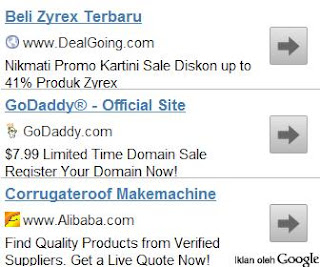









0 komentar:
Posting Komentar